Fechando/Reabrindo pedidos
Por meio da tela Fechamento Pedidos é possível tanto fechar os pedidos como reabri-los. Para acessar este formulário aperte as teclas Alt + F12 e digite Fechar Pedidos.

Nesta tela você deve escolher uma opção referente ao quadro 1, quadro 2 e quadro 3. Depois, no último quadro, preencher os parâmetros de filtro para definição de quais pedidos serão afetados pela operação. Por fim, pressione o botão Gravar para fechar os pedidos, ou pressione o botão Reabrir para que eles fiquem novamente em aberto.
Tipo de Pedido As opções do primeiro quadro, denominado Tipo de Pedido, permitem escolher que tipo de pedido deve sofrer o fechamento (ou reabertura). Veja quais são as possibilidades:
Orçamentos: Selecionando esta opção, somente orçamentos serão afetados pela operação.
Pedidos de Venda: Marcando este campo, apenas pedidos de venda serão afetados.
Pedidos de Compra: Se você optar por este campo, só pedidos de compra serão afetados.
Autorização de Compras: Marcar esta opção indica que apenas autorizações de compra serão afetadas pela operação.
Pré-Pedido de Compra: Selecionando este campo, somente pré-pedidos de compra serão afetados.
Pré-Pedido de Venda: Este campo determina que apenas pré-pedidos de venda serão afetados.
Pré-Pedido de Venda (Romaneios): Marcando este campo, só os romaneios serão afetados pela operação.
Tipo de Fechamento Neste segundo quadro você pode escolher uma das duas seguintes opções:
Pedido Completo: Selecionando este item, o pedido todo será fechado.
Item do Pedido: Escolhendo esta opção é possível faturar apenas um ou mais itens específicos dentro do pedido, mantendo o pedido em aberto. Com esta opção selecionada, o sistema abrirá outra tela posteriormente para que haja a seleção deste(s) item(s).
Pedidos de Defina se os pedidos afetados pela operação serão referentes a Clientes, Fornecedores ou Filiais.
Parâmetros Por último você deve definir os filtros para que o sistema saiba em qual(is) pedido(s) aplicar a operação. Para isso, preencha os campos abaixo:
Data de fechamento: Neste campo é informada a data que será considerada para o fechamento do pedido. O sistema preenche automaticamente com a data atual, mas você pode modificar.
Pedidos do número: Digite o número do pedido que iniciará o intervalo daqueles que serão afetados pela operação.
até: Informe o pedido que encerrará o intervalo daqueles que serão afetados pela operação.
Código: Digite o código do cliente, fornecedor ou filial cujos pedidos serão afetados pela operação. Clicando sobre o hiperlink em azul, Código, você abrirá a tela de busca para encontrar com mais facilidade o cliente/fornecedor/filial desejado.
Finalizando a operação
Terminando o preenchimento de todos os quadros, para fechar os pedidos, pressione o botão Gravar. O sistema informará a quantidade de pedidos que serão excluídos segundo os parâmetros definidos e pedirá pela sua confirmação, com uma mensagem no seguinte molde:
Pressione Sim para confirmar a operação. Caso tiver sido selecionada a opção Item do Pedido, no quadro Tipo Fechamento, será aberta a tela para seleção do(s) item(s) que deve(m) ser faturado(s).
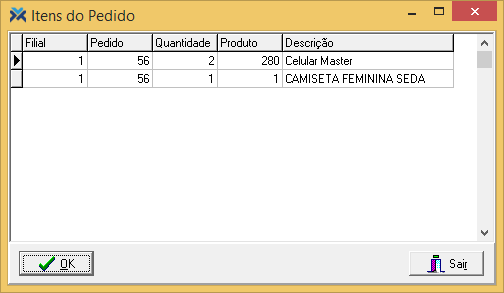
Basta selecionar o(s) item(s) desejado(s) e pressionar o botão OK. O sistema finalizará a operação e exibirá uma mensagem no seguinte molde:
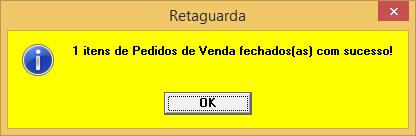
Vale destacar que ao faturar um pedido parcialmente não será mais possível incluir novos itens nele, apenas faturar os já existentes. Se você quiser inserir novos produtos será obrigado a criar um novo pedido.
Caso você abrir um pedido parcialmente faturado, na tela de pedido de compra ou de pedido de venda, e incluir pelo menos um item novo, ao tentar gravar a operação o sistema emitirá a seguinte mensagem:

Por fim, vale relembrar que a tela Fechamento Pedidos também permite efetuar reaberturas. Para isso, selecione o tipo de pedido que deseja reabrir, informe o intervalo do número de pedidos/orçamentos que devem ser reabertos e o código do cliente, fornecedor ou filial e pressione o botão Reabrir. O pedido só ficará totalmente aberto se nenhum dos produtos tiver sido faturado (total ou parcialmente). Caso algum esteja parcial ou totalmente faturado, o pedido/orçamento permanecerá parcialmente fechado.
Para saber mais sobre pedidos, orçamentos e autorizações, leia os artigos listados abaixo:
• Como fazer uma autorização de compra?
• Como fazer um pedido de venda?
• Como importar um pedido de venda externo?
• Como agrupar pedidos, pré-vendas ou orçamentos?
• Como faturar um pedido, pré-venda ou orçamento?
• Como fazer uma replicação de pedidos?
• Como gerar um pré-pedido de compra?
• Como fazer um faturamento parcial de pedido de compra?
• Como fazer uma exclusão de pedidos?
• Como fechar pedidos de compra?
• Como fazer um pedido de compra?

